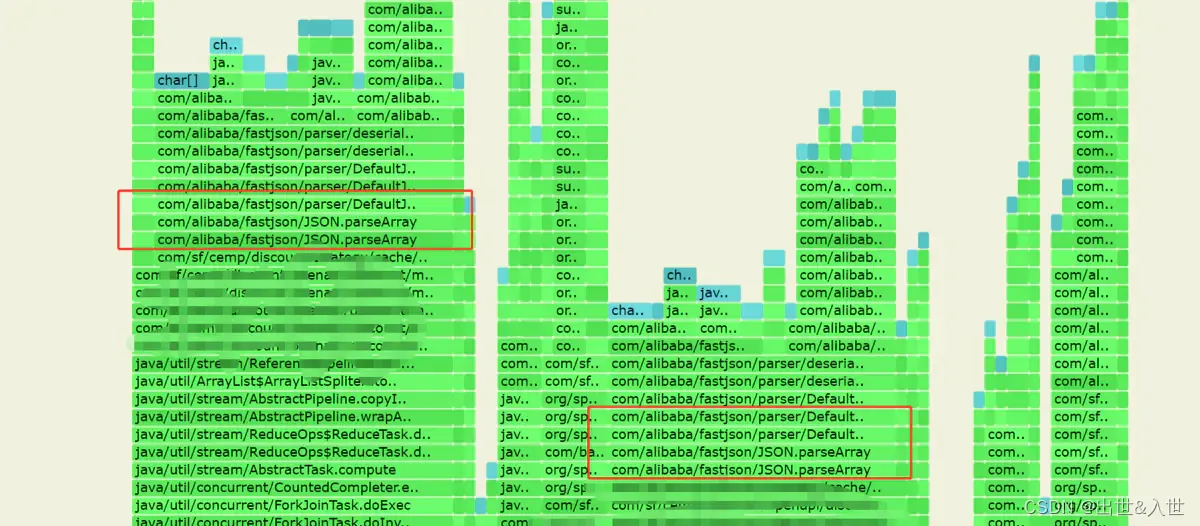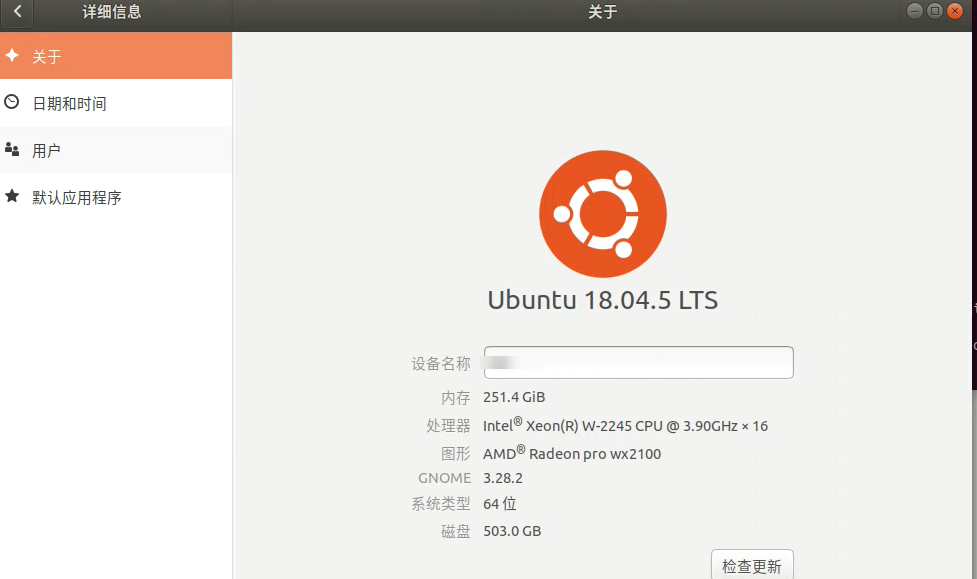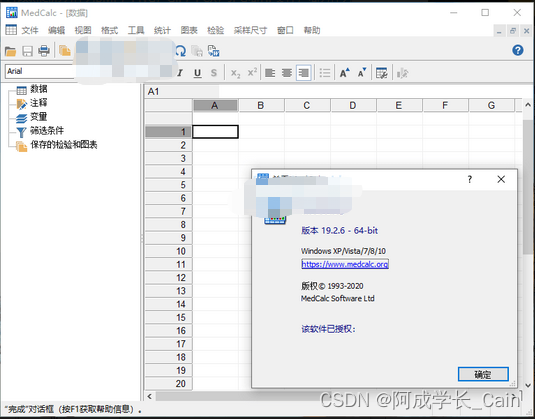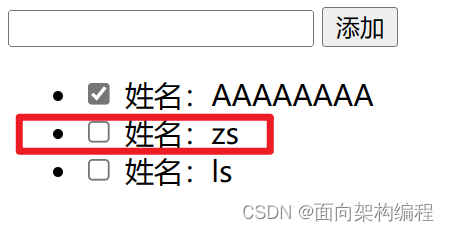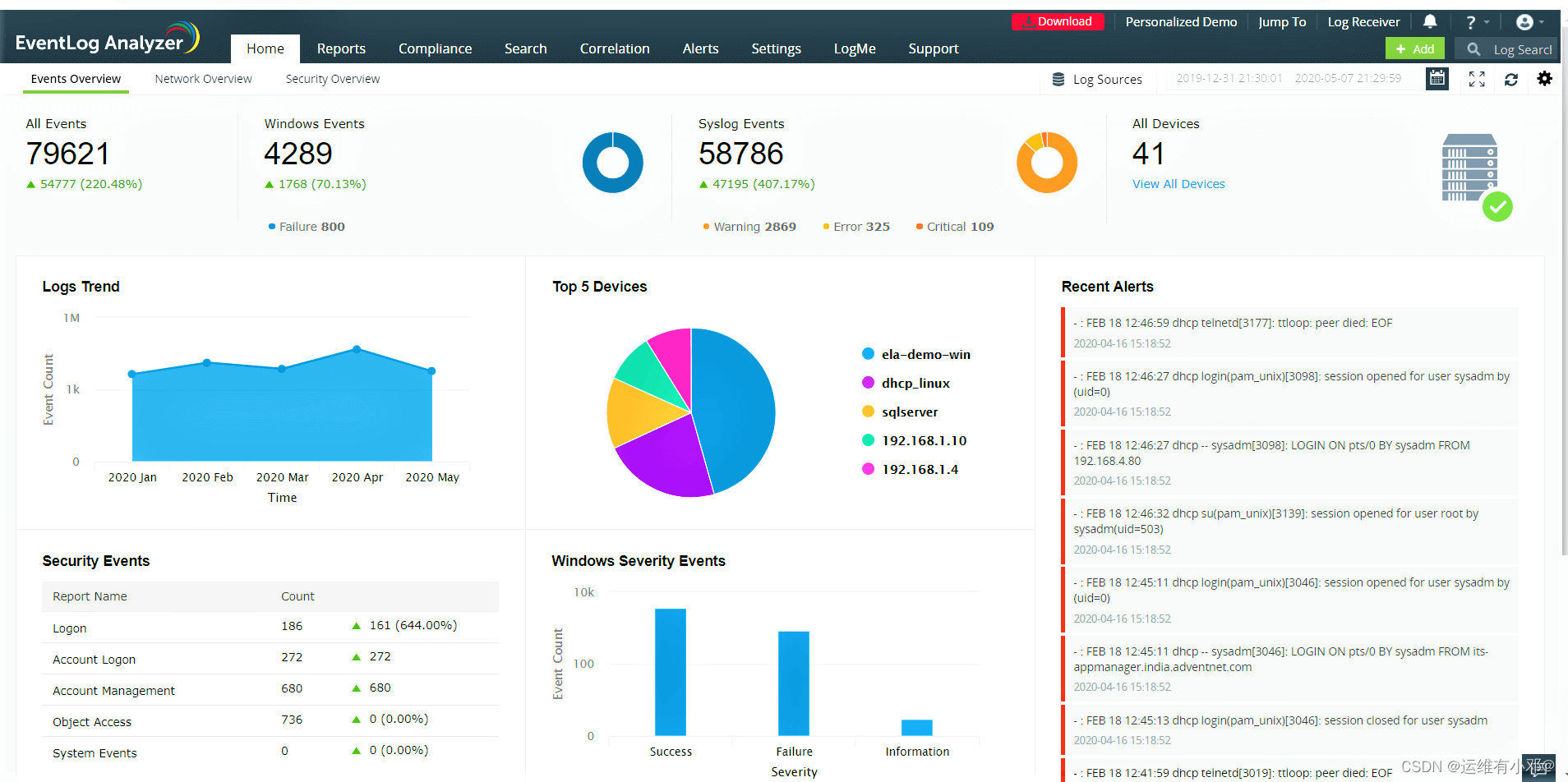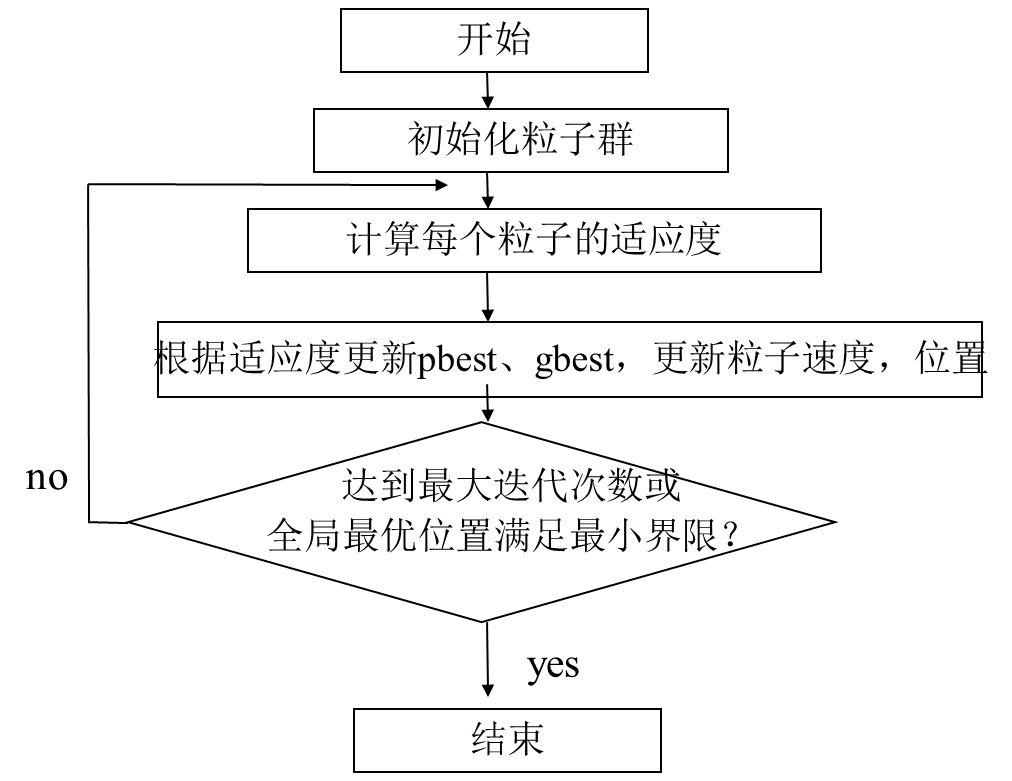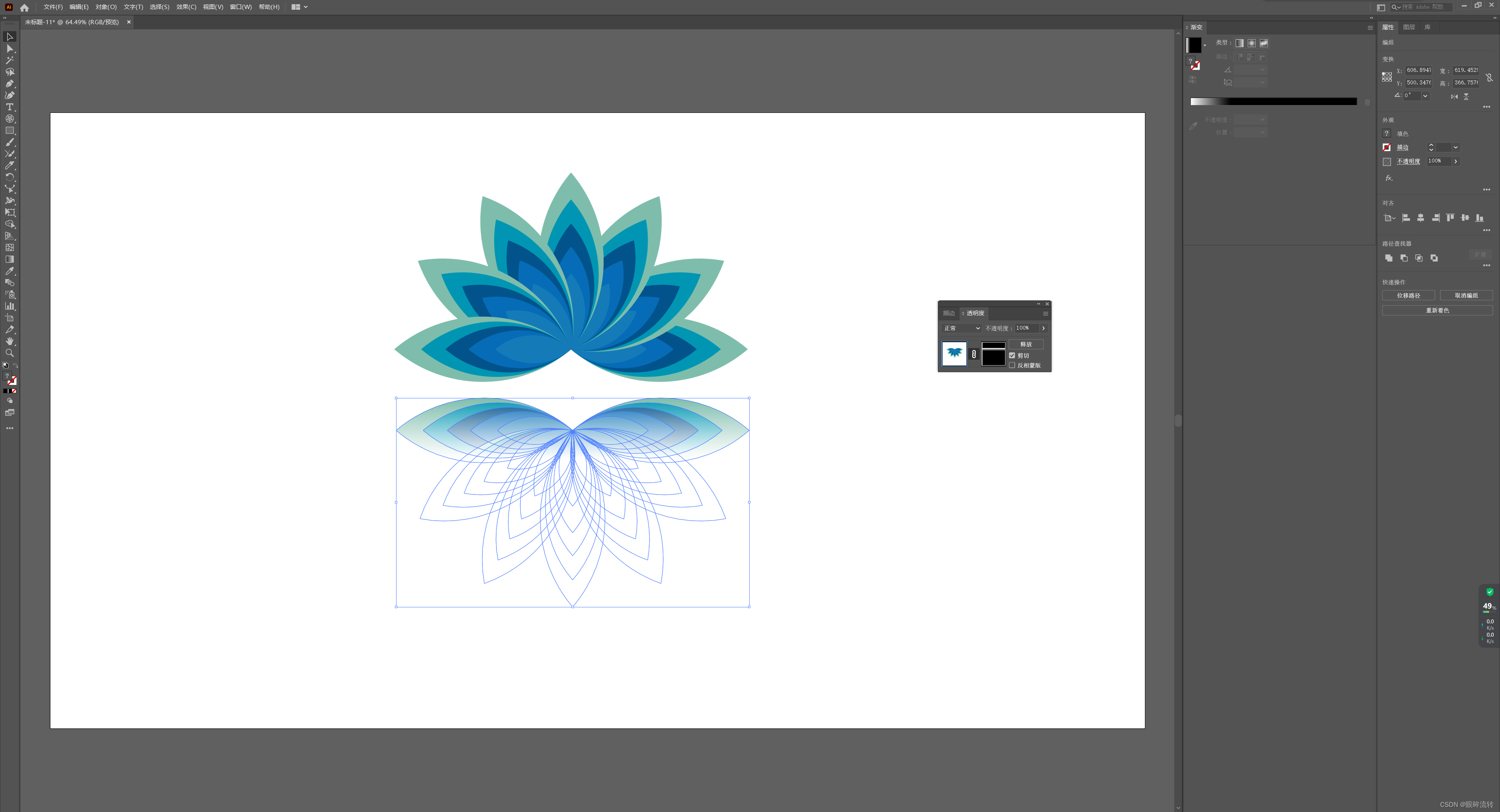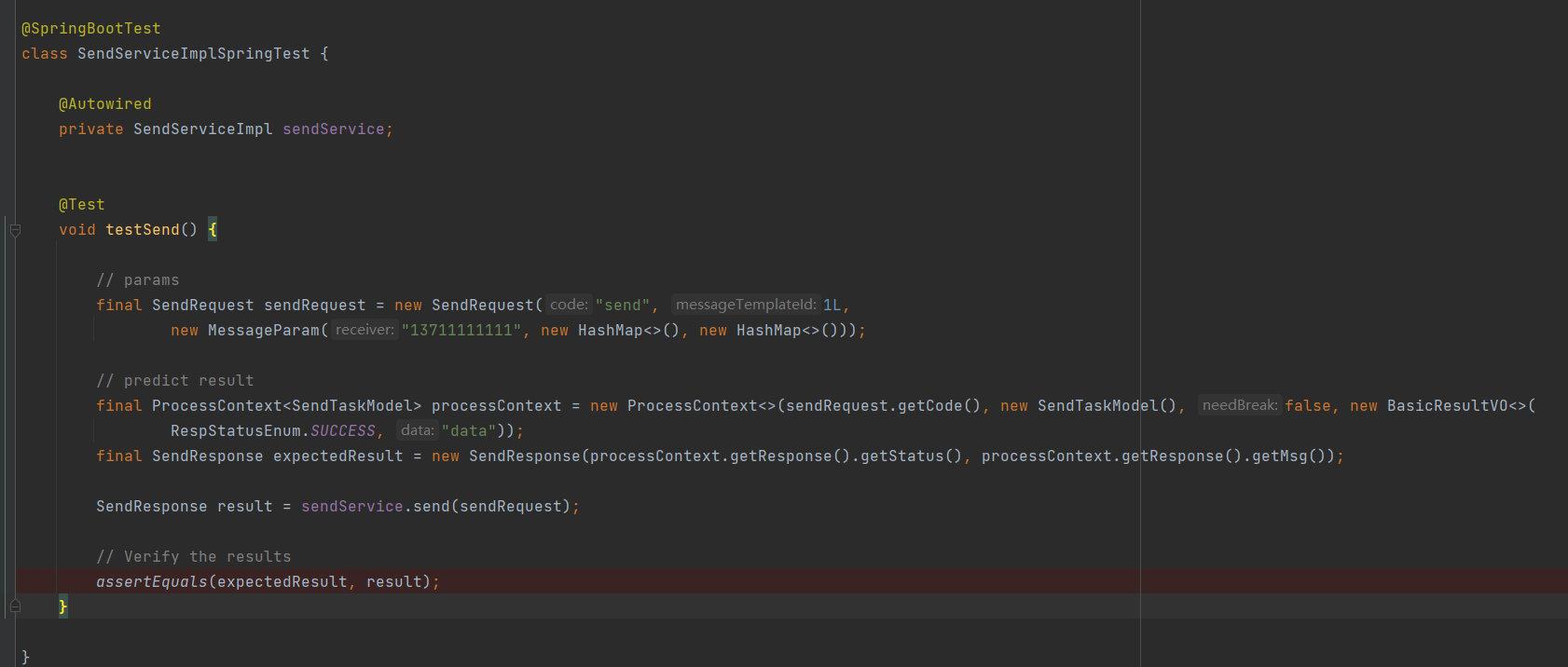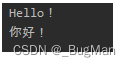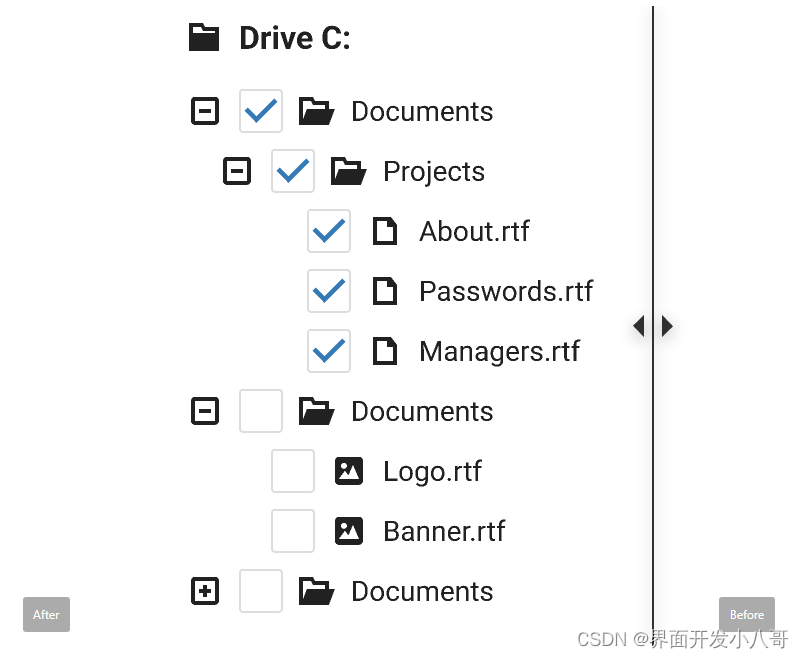文章目录
- Centos 虚拟机安装
- 一、模版虚拟机环境准备
- 安装VMvare,安装Centos
Centos 虚拟机安装
一、模版虚拟机环境准备
安装VMvare,安装Centos
创建虚拟机,然后选择自定义安装

然后是默认的,点一下步
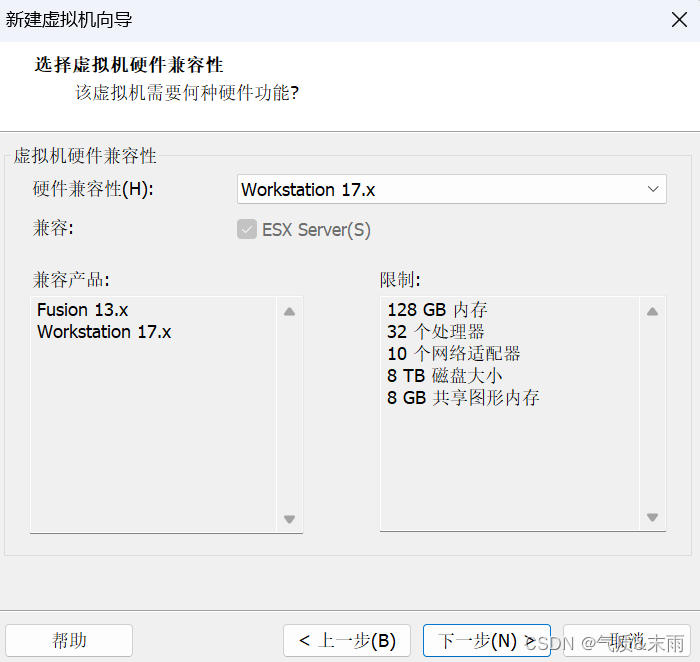
这一步选择稍后安装操作系统
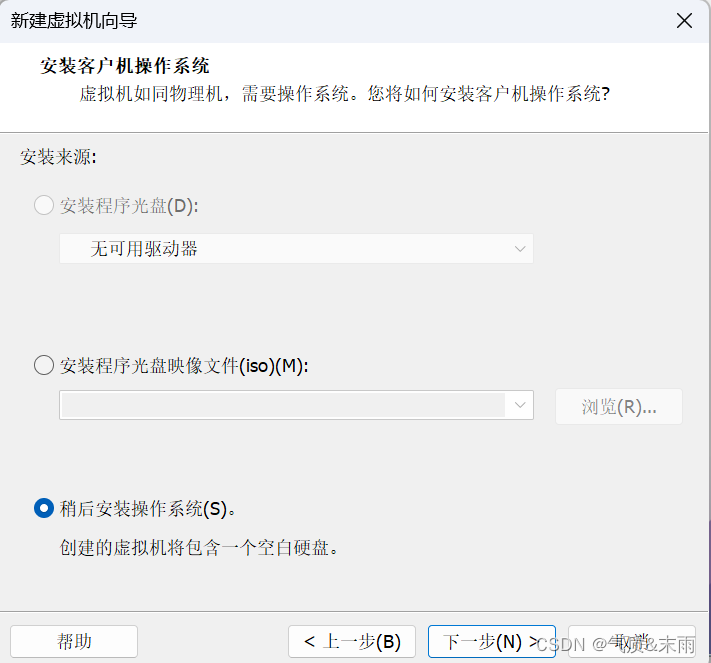
选择Linux操作系统,然后centos7 64位
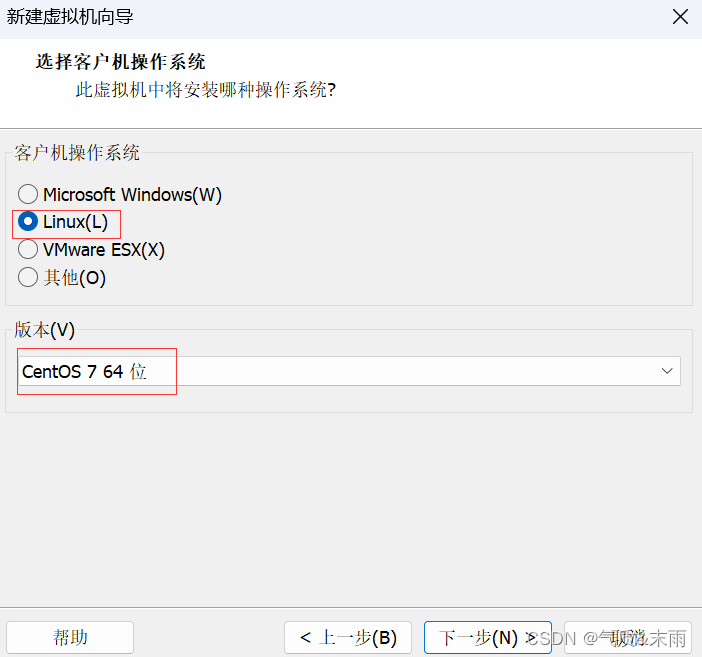
设置虚拟机的名称,还有存放的路径
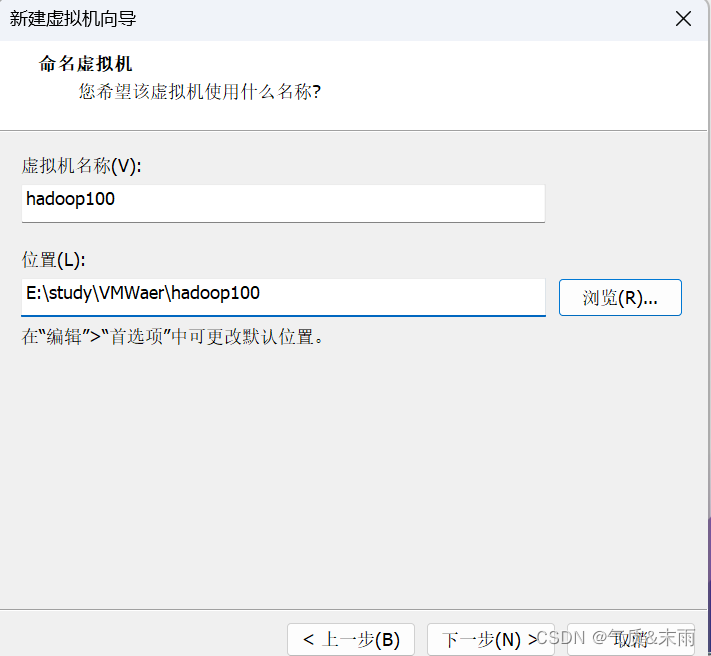
设置处理器和核的数量
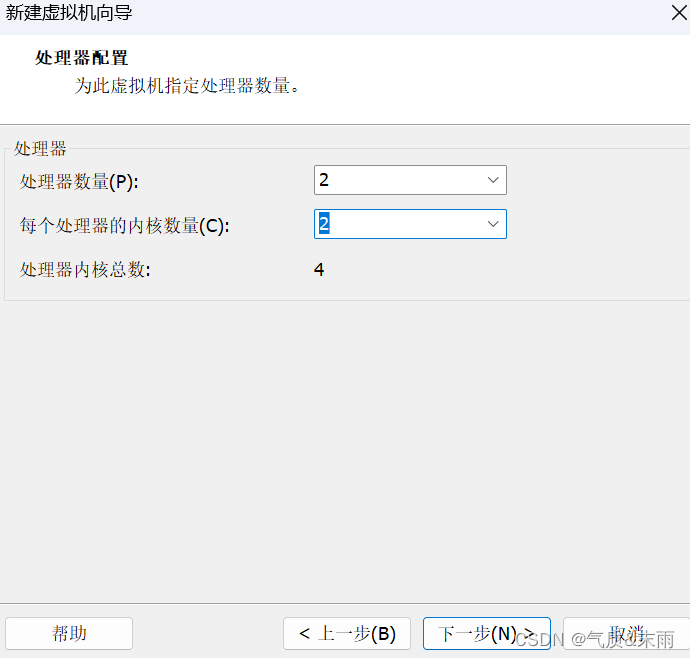
设置内存,因为我的内存比较大,所以我设置的10个g
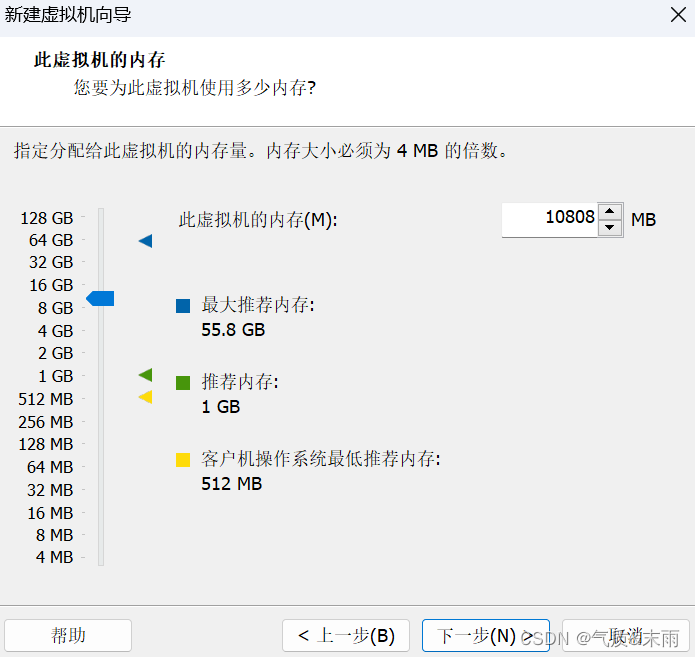
网络类型就选择Nat
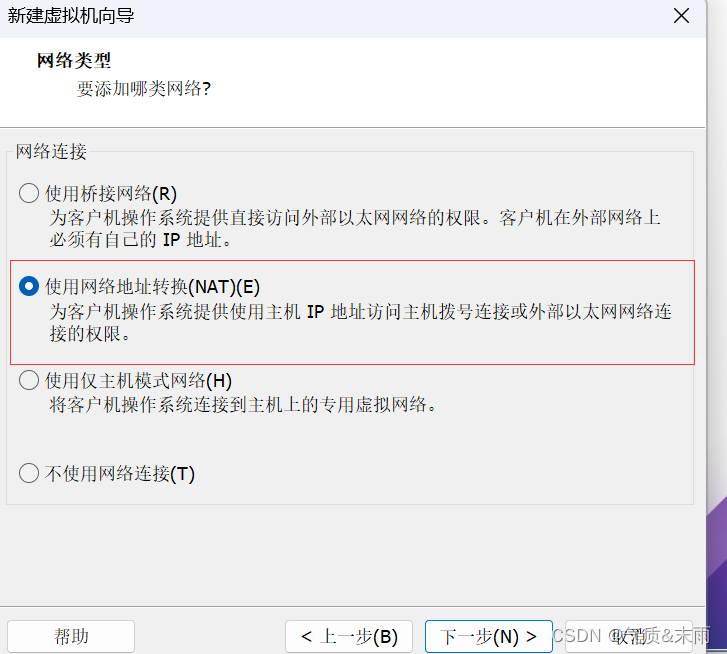
这里推荐是默认的第二个
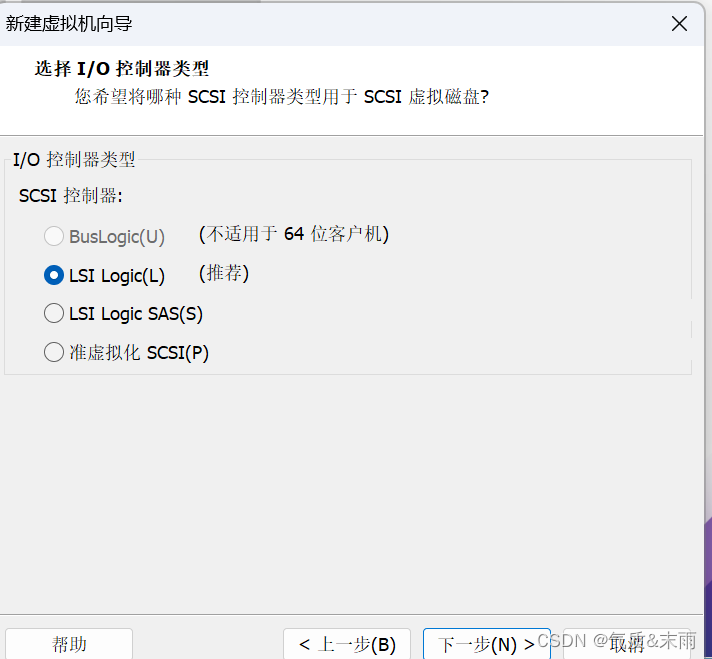
这里选创建新的虚拟机盘
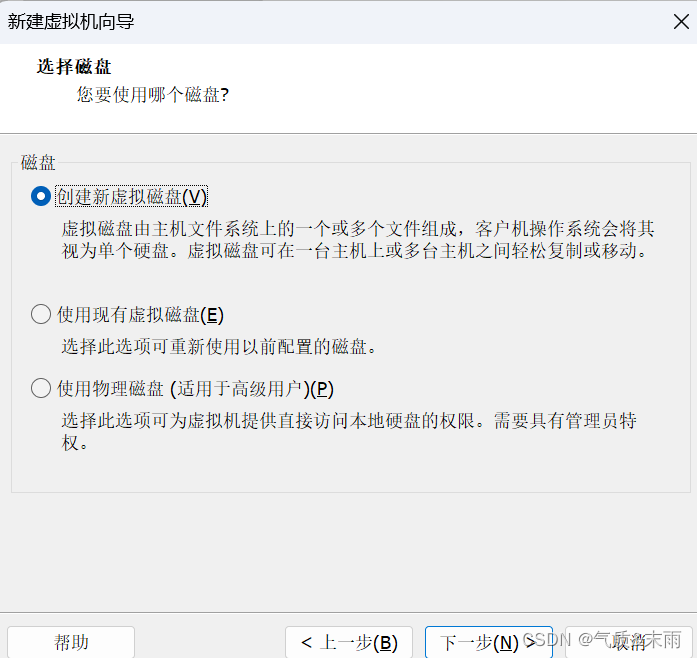
这里分配磁盘,这里给他分配100个g,后面要用的东西比较多,要是磁盘没有占用满,其他的也可以占用
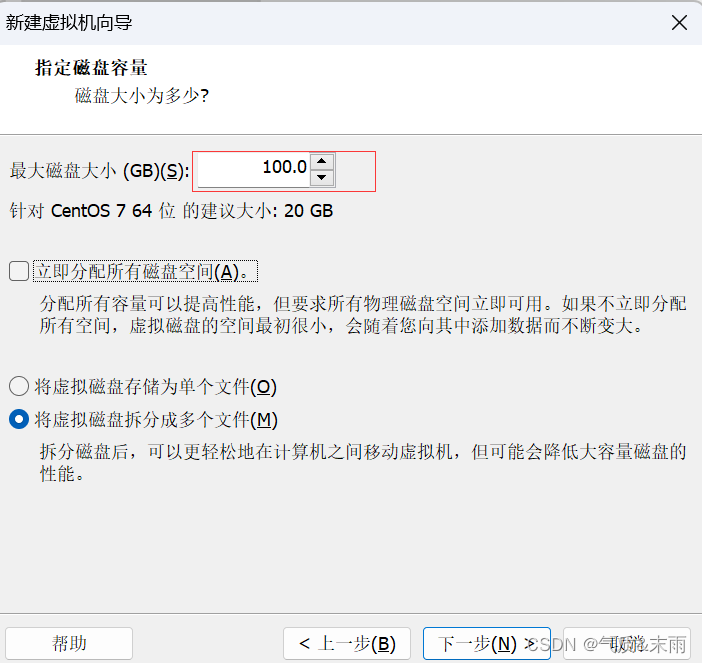
这里是虚拟机的文件存放的地方,最好不要放在c盘
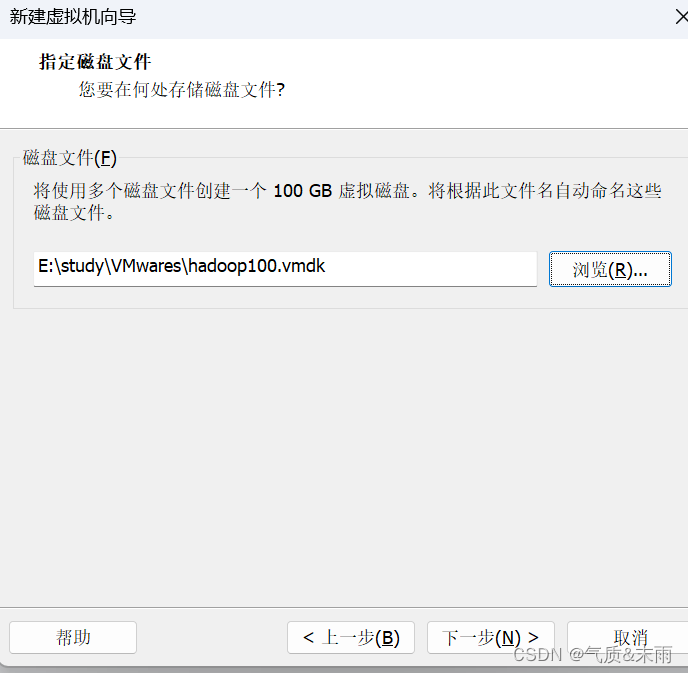
然后这里显示的是已经创建好的配置
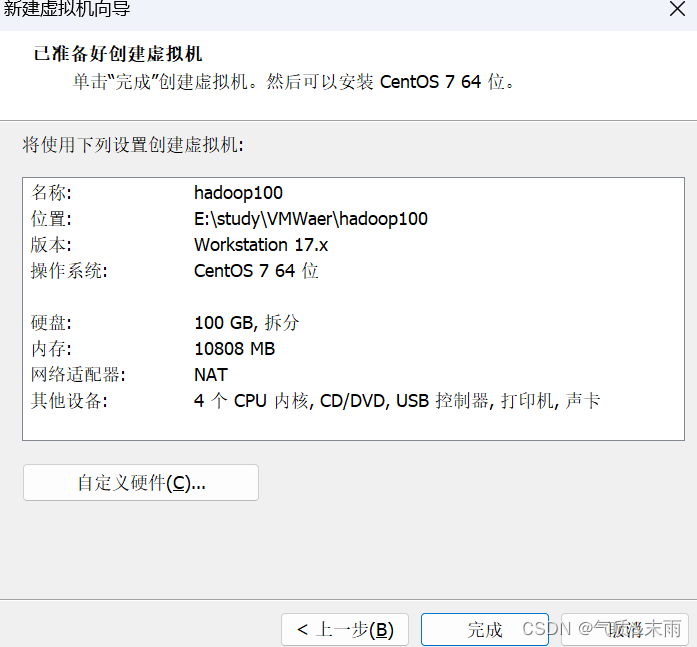
在安装centOS 之前,先确定虚拟化技术已经打开了,不然可能会安装出错
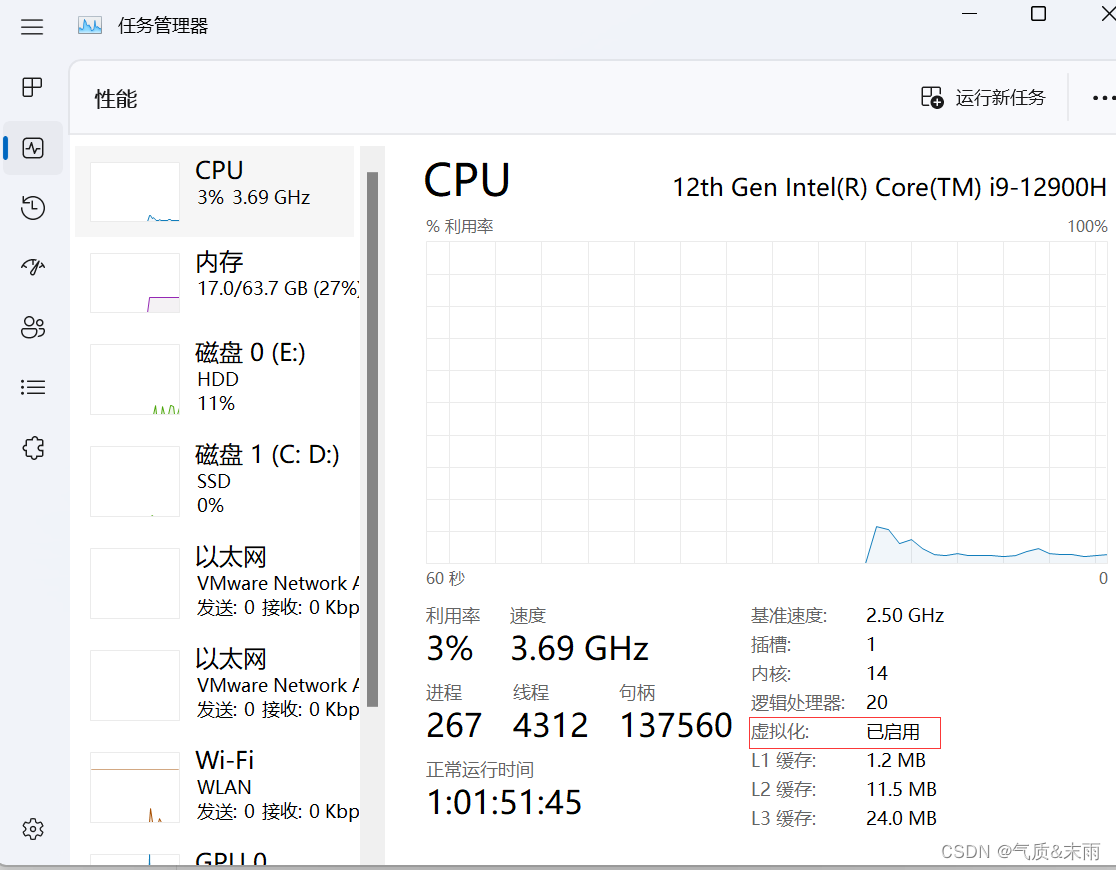
把centos的镜像下载好:http://ftp.iij.ad.jp/pub/linux/centos-vault/7.5.1804/isos/x86_64/CentOS-7-x86_64-Minimal-1804.iso
点击cd,选择刚刚下好的镜像文件
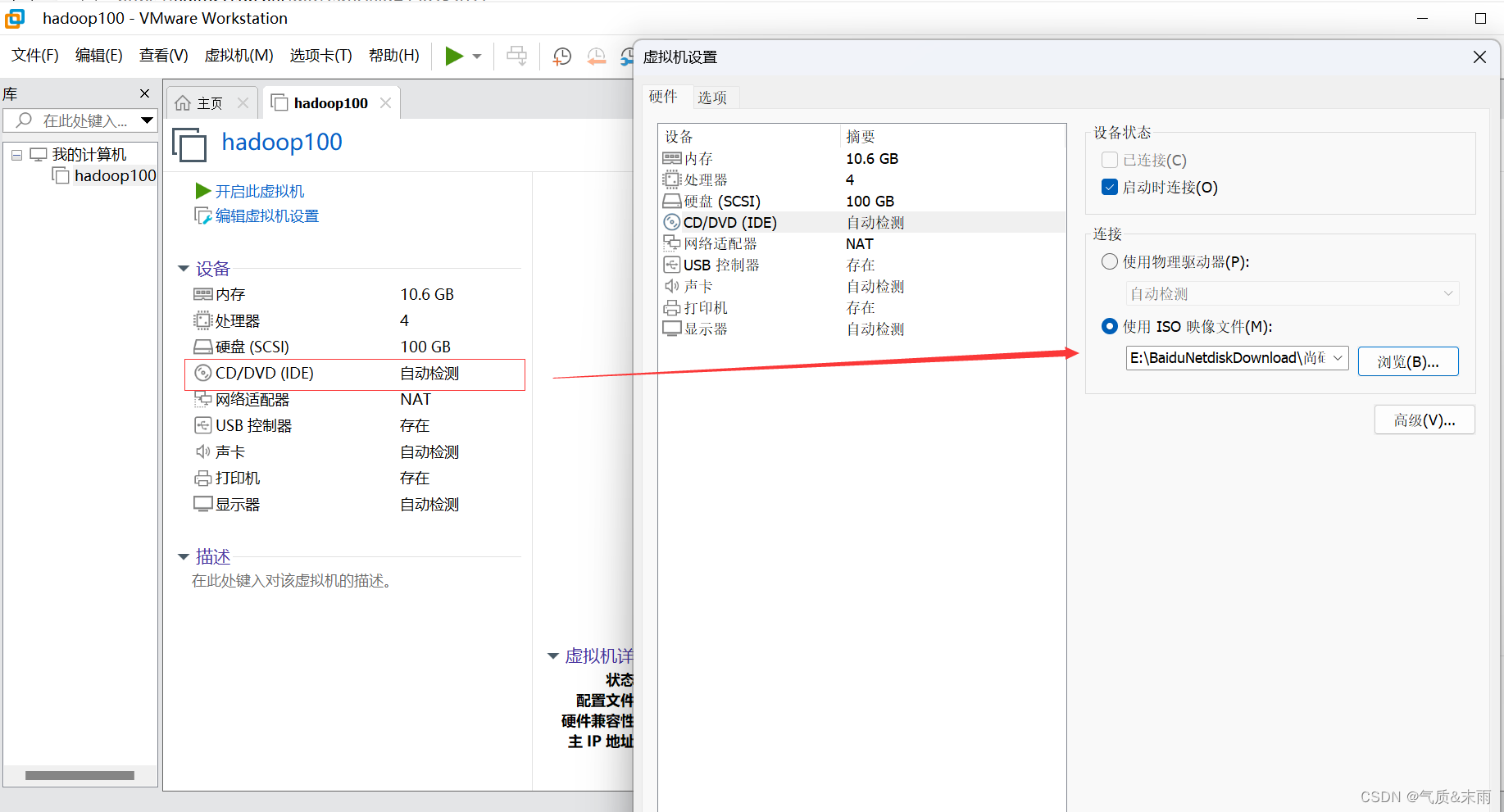
然后点击确定,可以直接打开虚拟机了,然后直接回车,就是第二个有test哪个,然后就会来到这个界面,选择中文
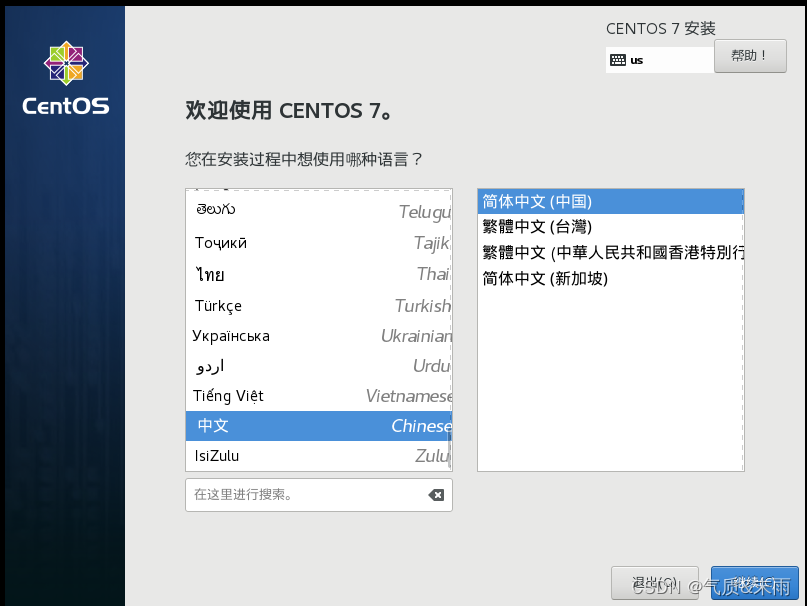
然后点继续,设置一下日期与时间
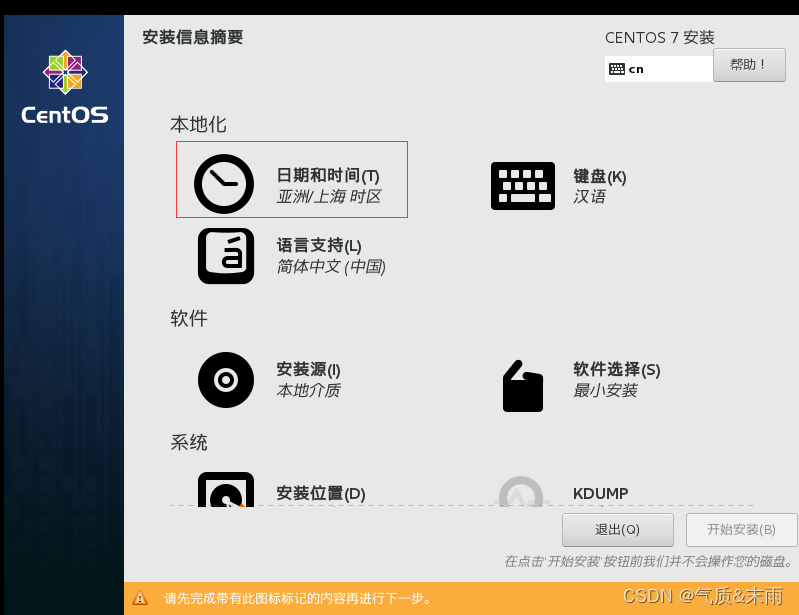
调到和当前日期一致
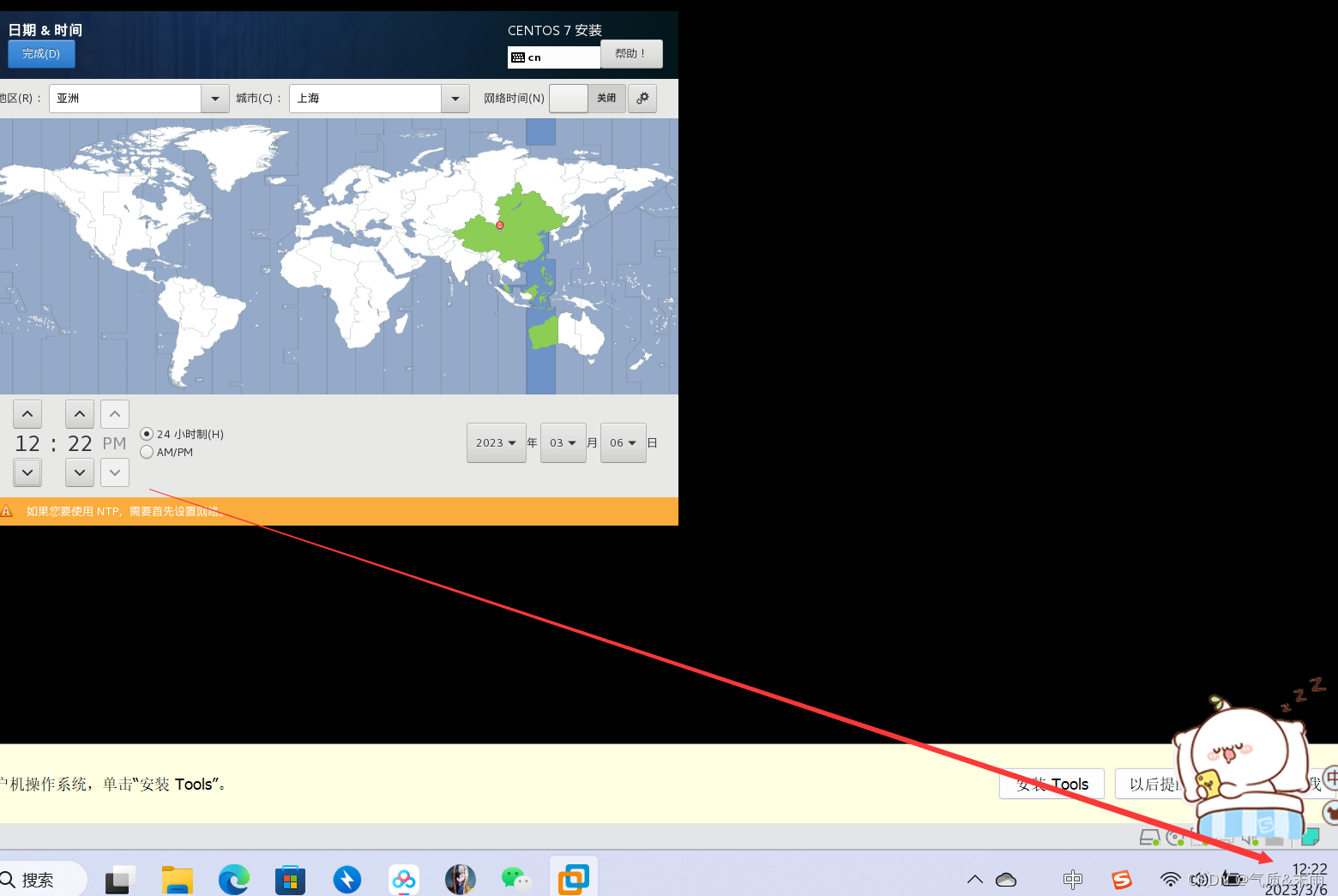
接下来是软件选择,如果不熟悉可以选择桌面安装,如果熟悉linux可以选择最小化安装
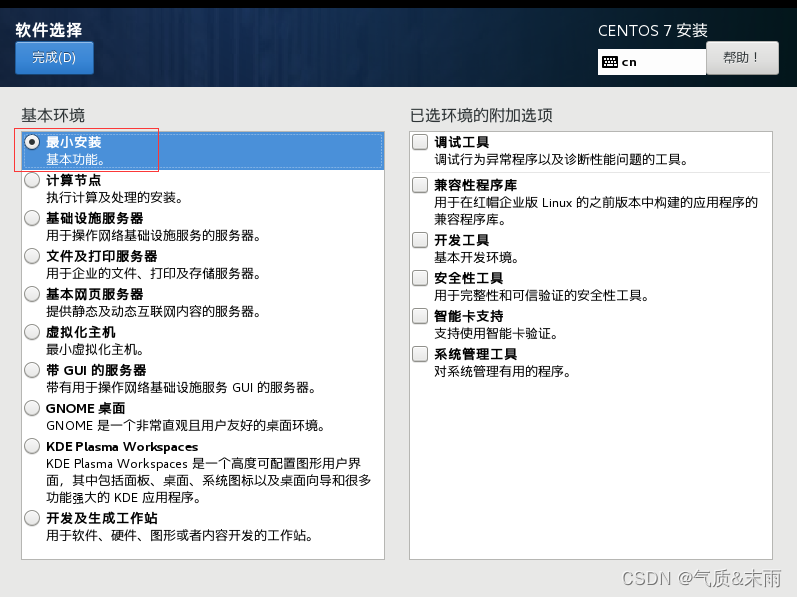
接下来是安装位置,可以选择我要配置分区
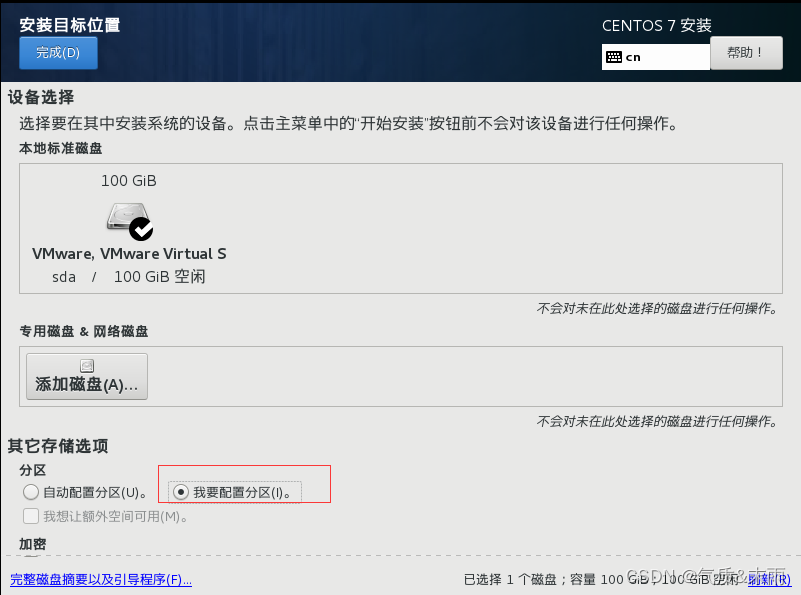
然后会让我们手动分区,点一下左下角那个 + 号,然后选择boot,这个boot就是刚进虚拟机时需要的资源,给个1g就可以了
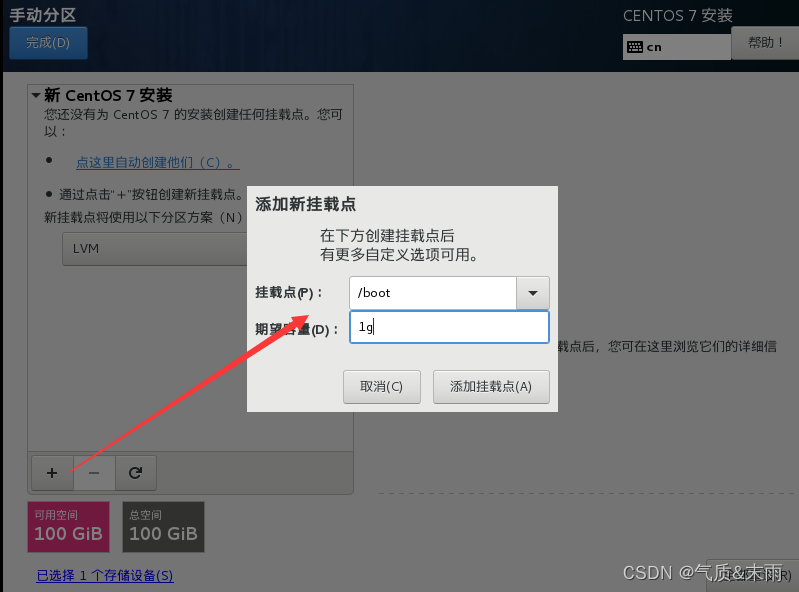
文件系统选择 ext4
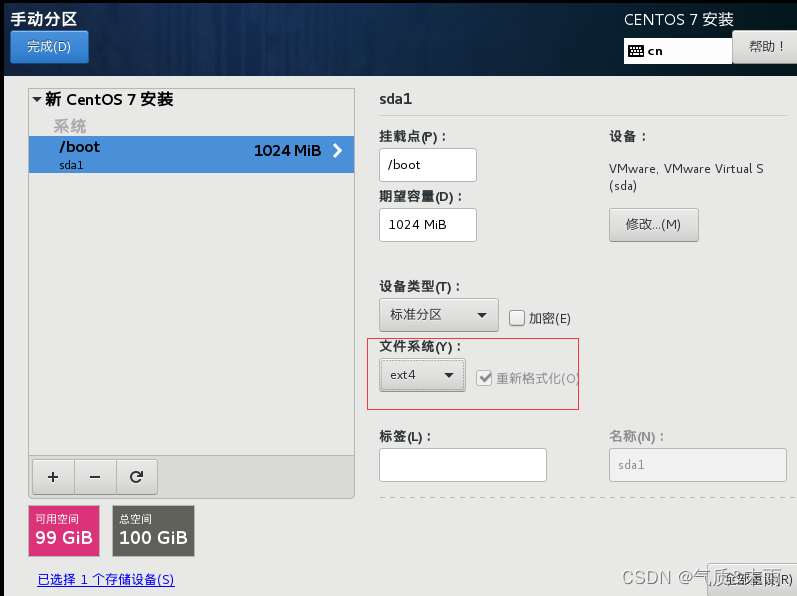
然后1再添加两个,一个是swap这个是我们磁盘不够的时候让他冒充我们还有空间,只是运行的会慢一点,我们给个4g,然后最后就是 / 根目录了 ,剩下的95g都给他
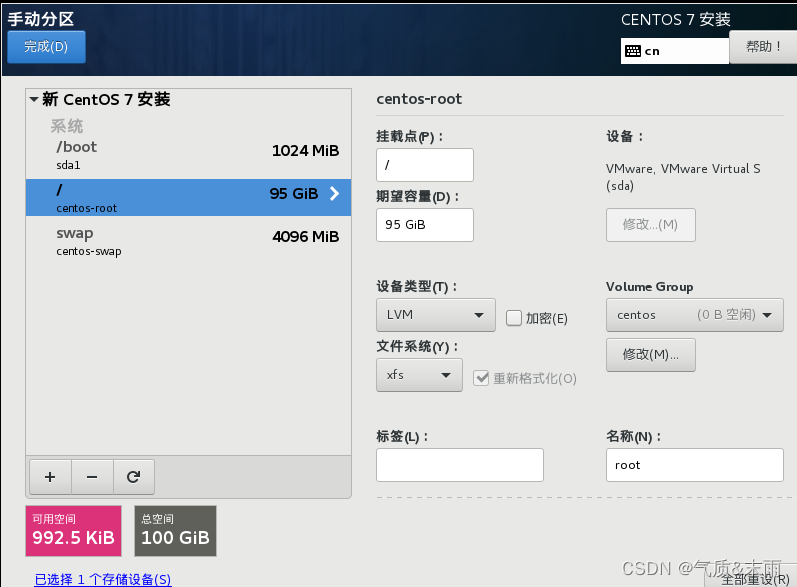
然后点击接受更改
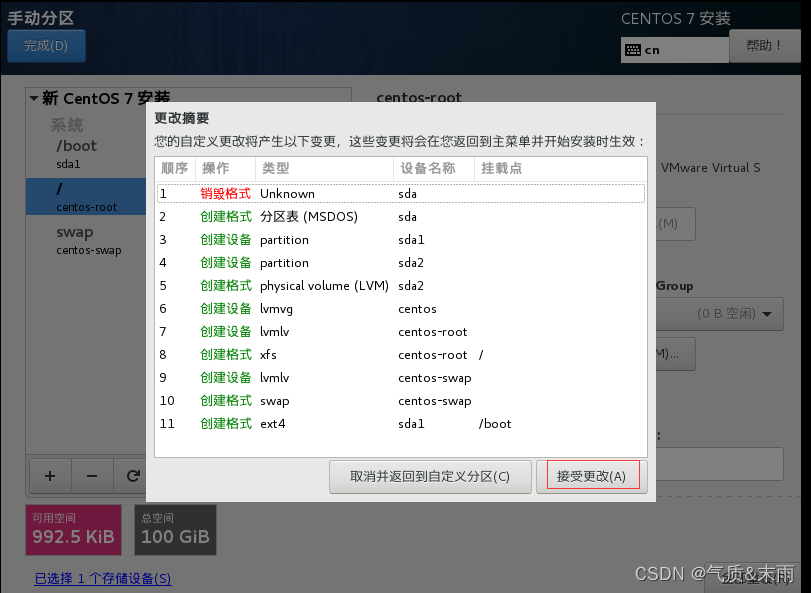
然后我们设置一下,网络和主机名,主机名我们改为hadoop100,ip地址我们后面再改,右上角点击打开
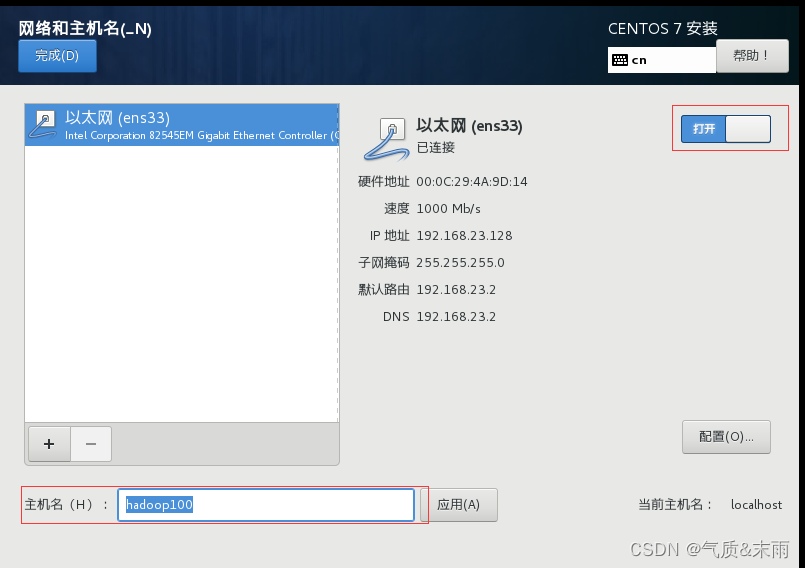
然后这些我们就配置完了,点击开始安装,然后安装的时候我们可以设置一下密码和用户
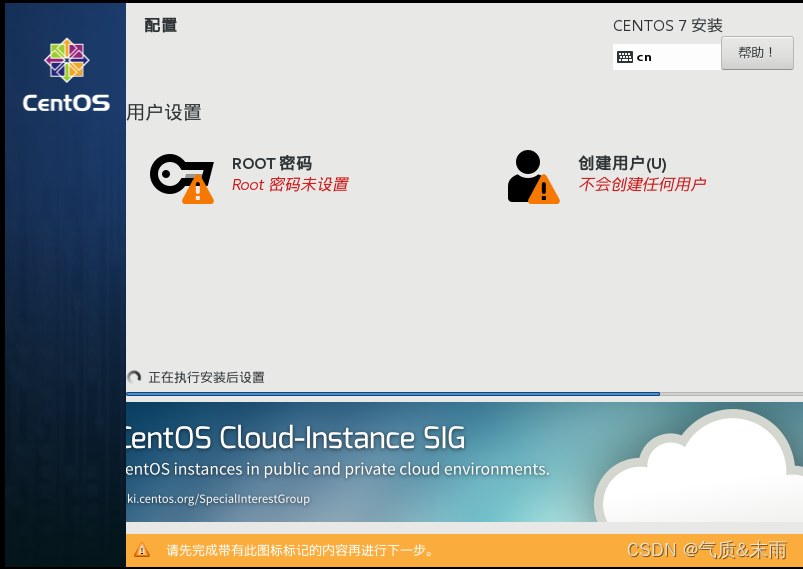
设置密码,这个密码要记住
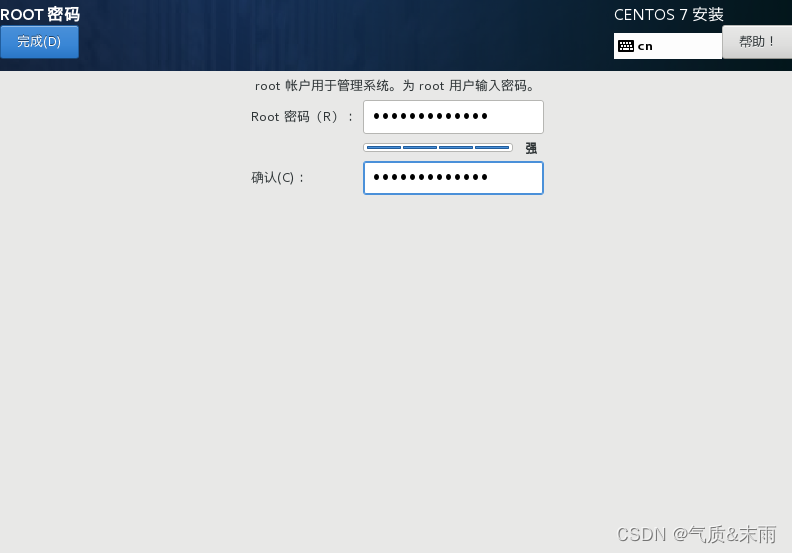
下载完之后,点击重启
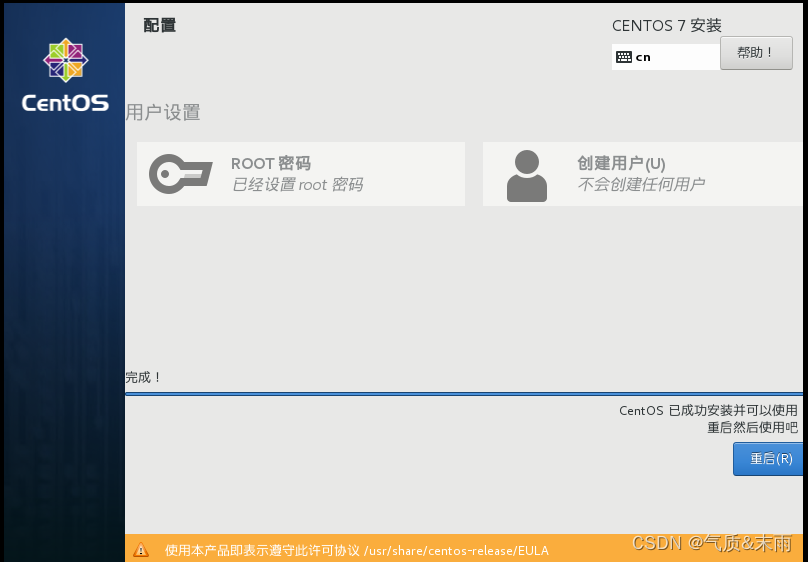
等他重启之后,就直接进入了,虚拟机就安装好了,接下来我们要配置IP地址了,点击虚拟机左上角的编辑,然后虚拟机网络编辑器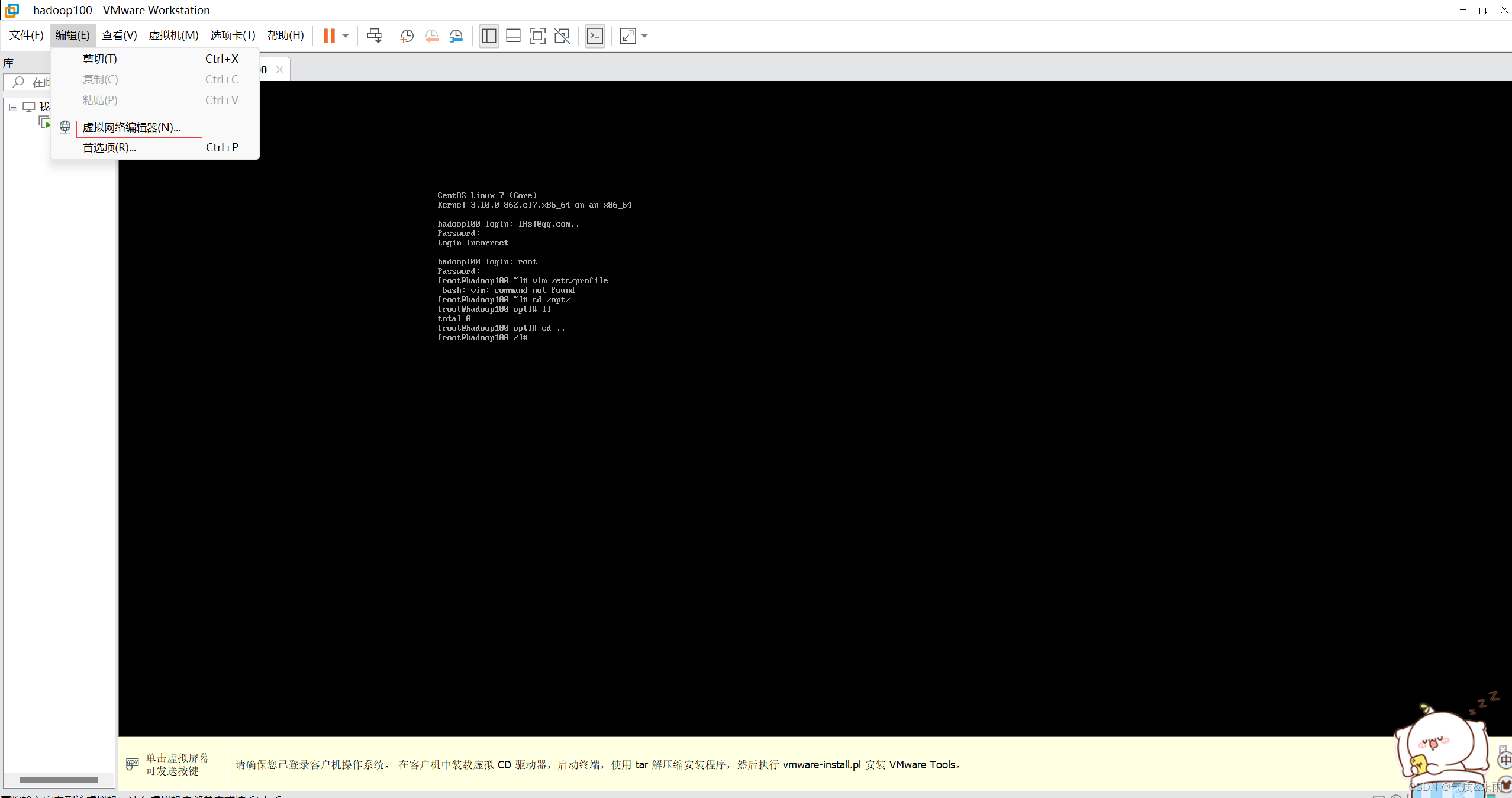
进来之后选择 VMnet8
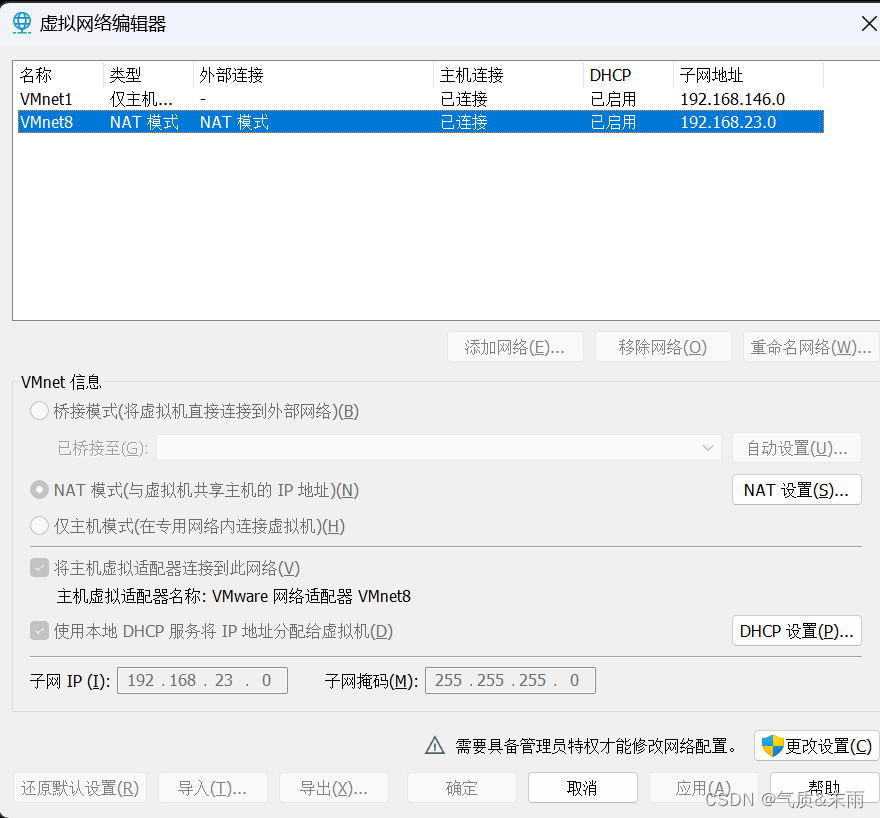
然后点击右下角的更改设置,进来之后任然选择 VMnet8,子网IP,改为192.168.10.0
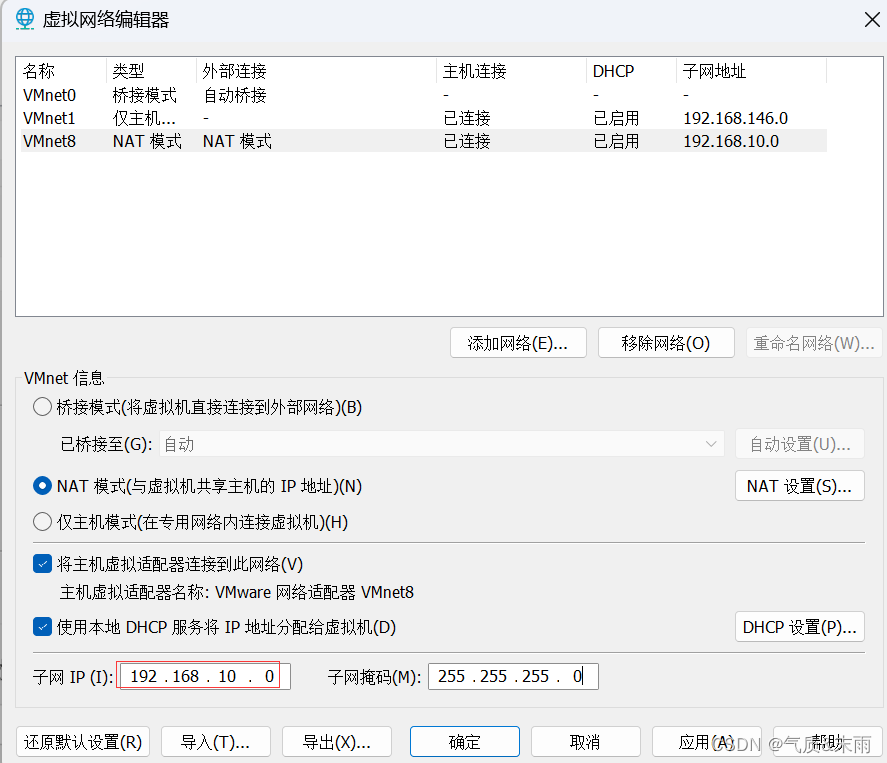
然后点击右边的NAT设置,网关的网段也改为10,然后确定
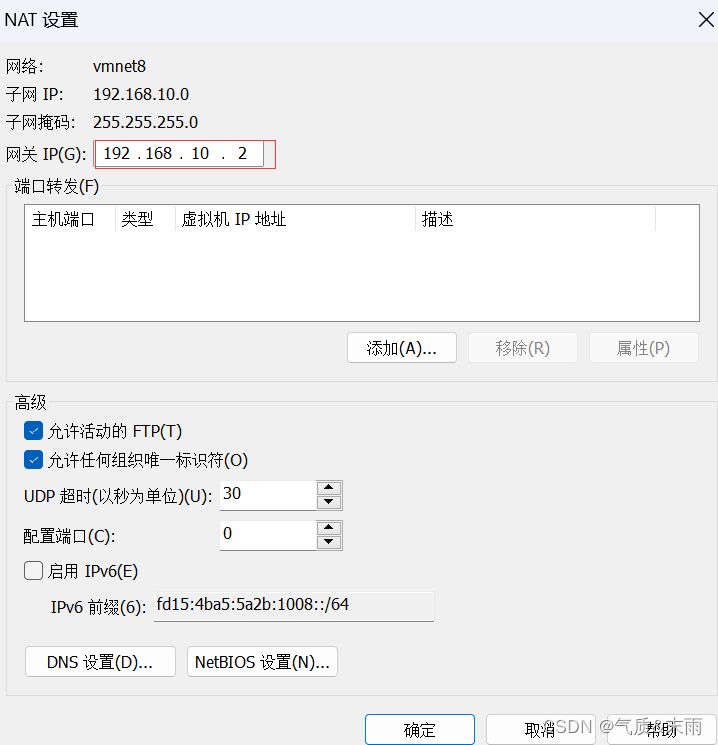
然后就修改完毕了,点击确定
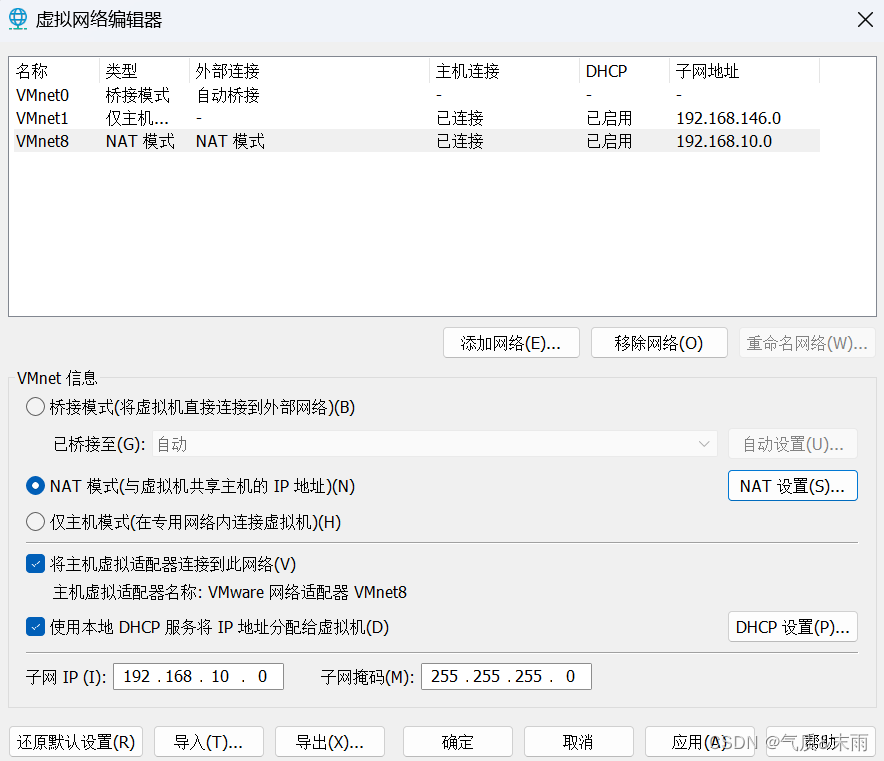
修改了虚拟机的,windows本地的我们也要修改,找到本地的网络适配器,然后还是选择VMnet8
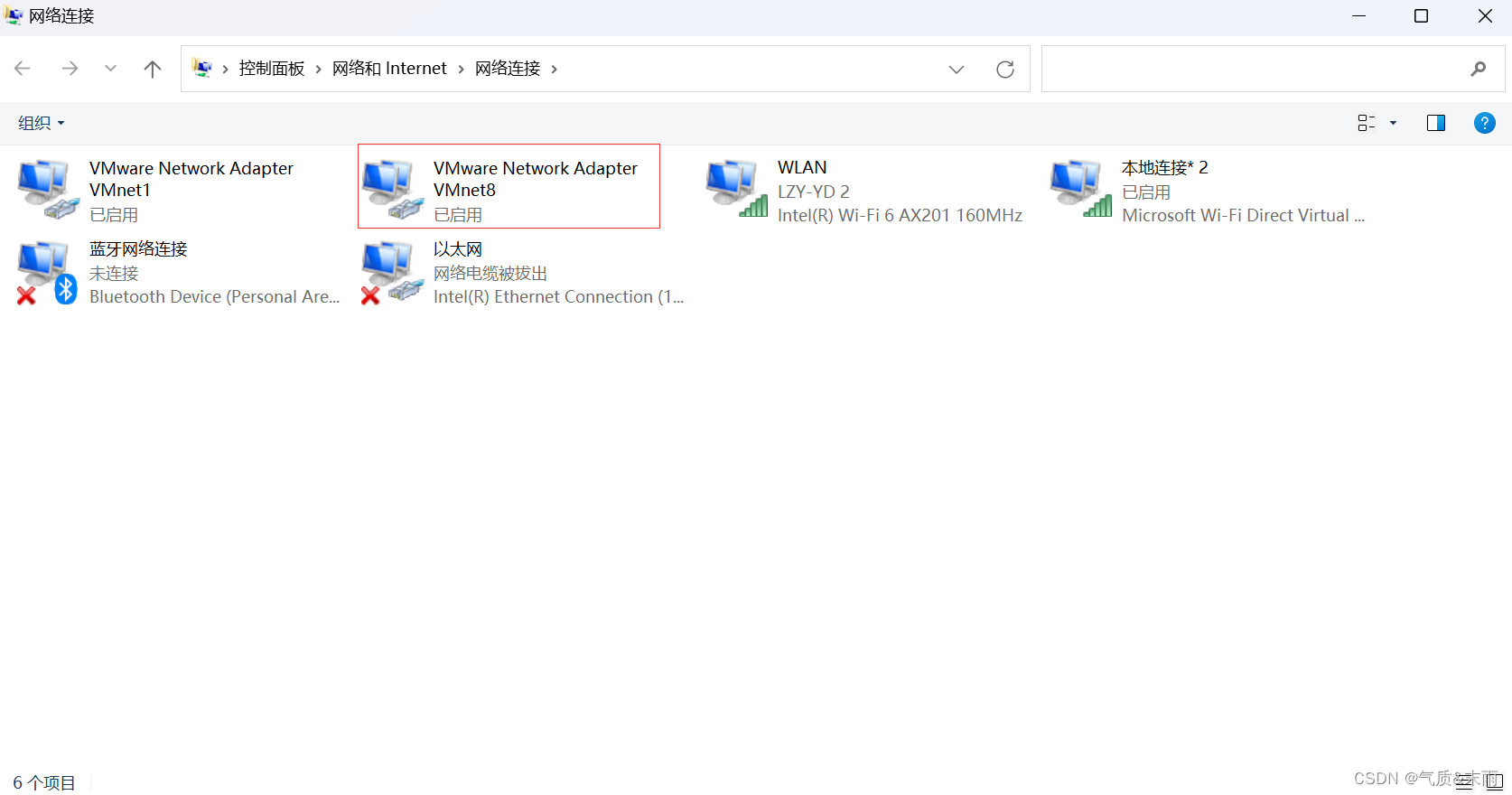
右键选择属性

选择这个 4
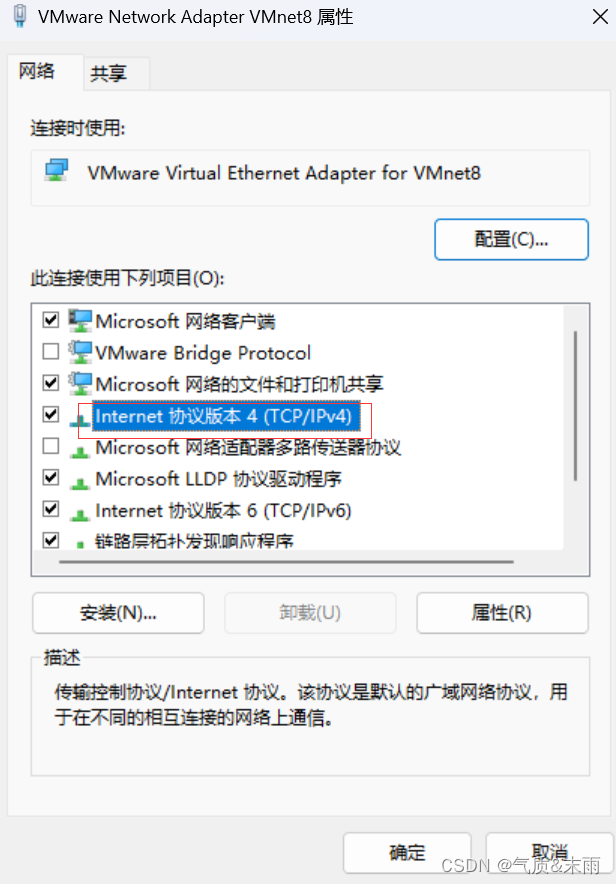
然后把这些都配置好,网关都是 192.168.10.2
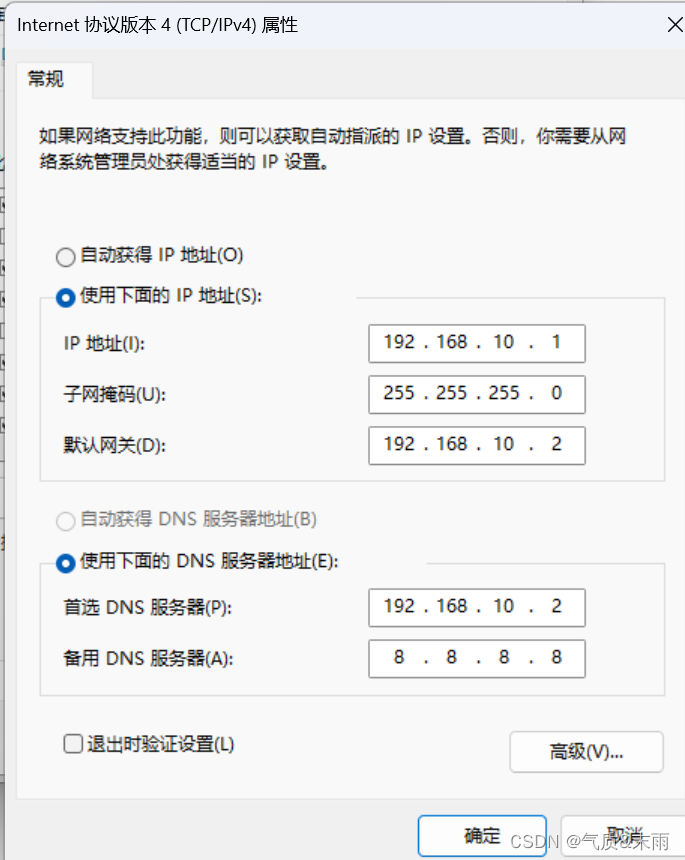
然后点击确定,windows的网络也配置好了